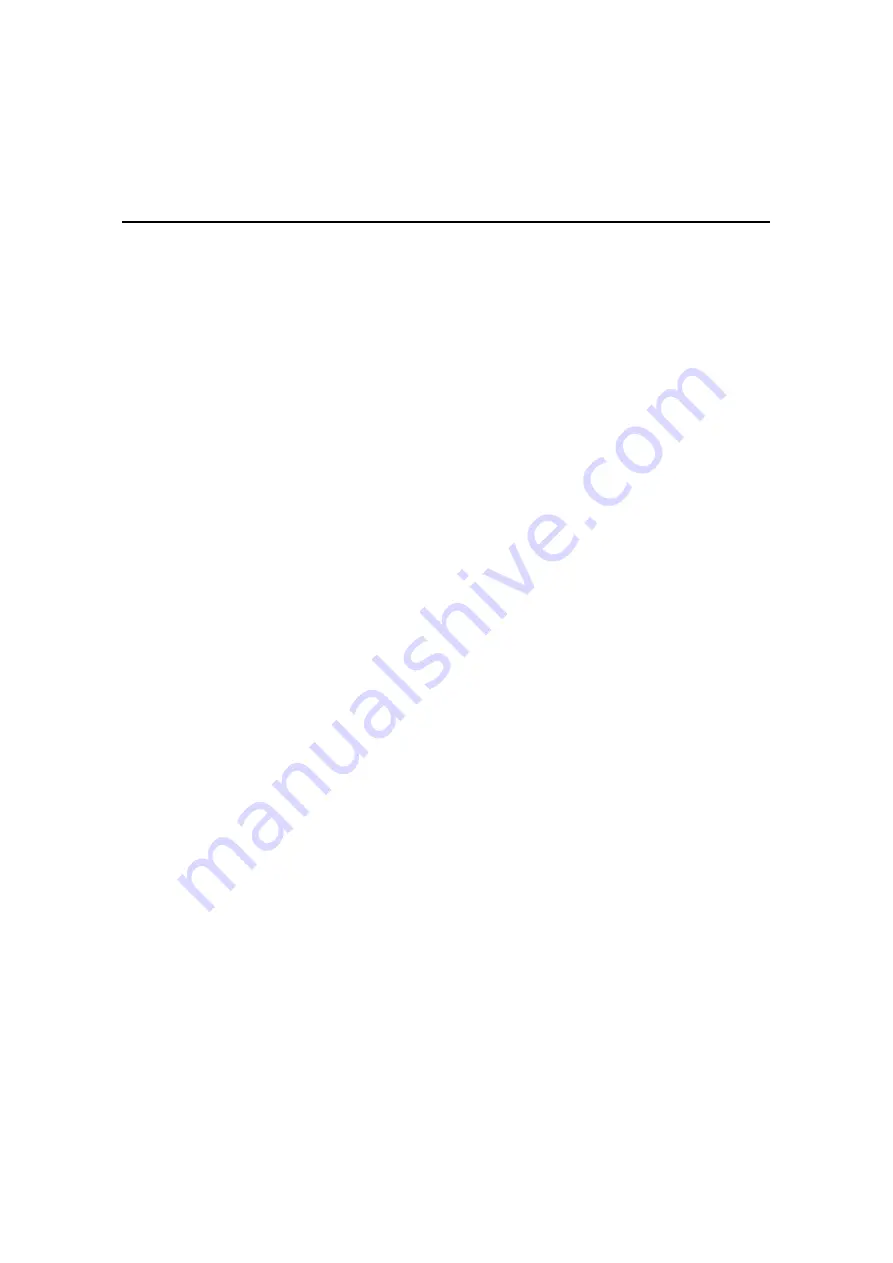
Annexes
85
•
Screen Size (Taille de l’écran) : permet de définir la largeur du texte affiché sur l’écran. Les
valeurs disponibles sont « 80 columns » (80 colonnes) et « 132 columns » (132 colonnes).
La longueur correspondante pour les deux largeurs est de 26 lignes.
L’écran de configuration du menu Terminal Applications comprend également des options
permettant de définir les touches de fonction exécutant des actions précises. Pour configurer une
nouvelle touche de fonction, maintenez la touche
Ctrl
enfoncée puis appuyez sur la touche de
fonction que vous souhaitez associer à l’action. Par exemple, si vous souhaitez modifier les touches
de raccourci <CTRL-F8> de l’écran Configuration (Config) en <CTRL-F7>, maintenez la touche
Ctrl
enfoncée puis appuyez sur
F7
.
•
Config Key Sequences (Raccourcis de l’écran de configuration) : permet de définir la
combinaison de touches affichant l’écran de configuration du menu Terminal Applications.
La combinaison de touches par défaut est
Ctrl-F8
.
•
On-Line Key Sequence (Raccourci du mode en ligne) : permet de définir le raccourci clavier
affichant le mode On-Line (En ligne). La combinaison de touches par défaut est
Ctrl-F10
.
•
Help Key Sequence (Raccourci clavier de l’écran d’aide) : permet de définir la combinaison de
touches affichant le système d’aide en ligne. La combinaison de touches par défaut est
Ctrl-F1
.
•
History Key Sequence (Raccourci du mode historique) : permet de définir la combinaison de
touches activant le mode History (Historique). La combinaison de touches par défaut est
Ctrl-F9
.
•
Clear History Key Sequence (Raccourci clavier de l’effacement d’historique) : permet de
définir la combinaison de touches vidant la mémoire tampon de l’historique lorsque le mode
History est activé. La combinaison de touches par défaut est
Ctrl-F11
.
•
Break Key Sequence (Raccourci clavier d’interruption) : permet de définir la combinaison de
touches générant une condition d’interruption. La combinaison de touches par défaut est
Alt-B
.
Configuration d’un module DSRIQ-SRL
1.
Appuyez sur
Ctrl-F8
. L’écran de configuration s’affiche.
2.
Sélectionnez le paramètre à modifier. Vous pouvez parcourir l’écran Configuration à l’aide des
touches fléchées
Haut
et
Bas
.
3.
Modifiez la valeur sélectionnée à l’aide des touches fléchées
Gauche
et
Droite
.
4.
Répétez les étapes 2 et 3 afin de modifier d’autres paramètres.
5.
Appuyez sur
Entrée
pour enregistrer vos modifications et quitter l’écran Configuration.
-ou-
Appuyez sur
Echap
pour quitter l’écran Configuration sans enregistrer vos modifications.
Création d’une macro de module DSRIQ-SRL
Si vous appuyez sur la touche
Page suivante
lorsque l’écran de configuration du menu Terminal
Applications est affiché, l’écran Macro Configuration (Configuration de macros) s’affiche. Le
module DSRIQ-SRL permet de configurer jusqu’à 10 macros. Chacune d’elles peut comprendre
jusqu’à 128 caractères.
Summary of Contents for DSR Series
Page 16: ...4 DSR Switch Installer User Guide...
Page 74: ...62 DSR Switch Installer User Guide...
Page 112: ...100 DSR Switch Installer User Guide...
Page 132: ...4 Guide d installation et d utilisation du commutateur DSR...
Page 170: ...42 Guide d installation et d utilisation du commutateur DSR...
Page 182: ...54 Guide d installation et d utilisation du commutateur DSR...
Page 196: ...68 Guide d installation et d utilisation du commutateur DSR...






























